Como receber alertas de hora de dormir com base na hora em que você precisa acordar

Como receber alertas de hora de dormir com base na hora em que você precisa acordar
Os sites são hospedados em servidores que são basicamente computadores que permanecem ligados o tempo todo e que podem atender a centenas e milhares de solicitações ao mesmo tempo. Como qualquer computador, um servidor pode cair e levar com ele qualquer site hospedado nele. Isso significa que você não poderá acessá-lo. Dito isso, é raro um servidor cair. Problemas com sua conexão à Internet, seu navegador e até mesmo seu sistema operacional podem impedir você de acessar um site.
Corrigir esta página da web não está disponível
Quando você não consegue acessar um site da Web, pode ver a mensagem Esta página da Web não está disponível ou algo semelhante. A mensagem de erro pode ser diferente com base no navegador em que você a vê e no que seu navegador acha que está errado. Independentemente disso, tente as seguintes correções para resolvê-lo.
1. Verifique se o site está fora do ar
A primeira coisa que você deve verificar ao ver a mensagem Esta página da Web não está disponível é se o site está fora do ar ou se há um problema de conexão no seu terminal. Para verificar o status de um site, siga estas etapas.
Se o site estiver fora do ar, não há nada que você possa fazer para consertar. Cabe ao site resolver quaisquer problemas que esteja ocorrendo.
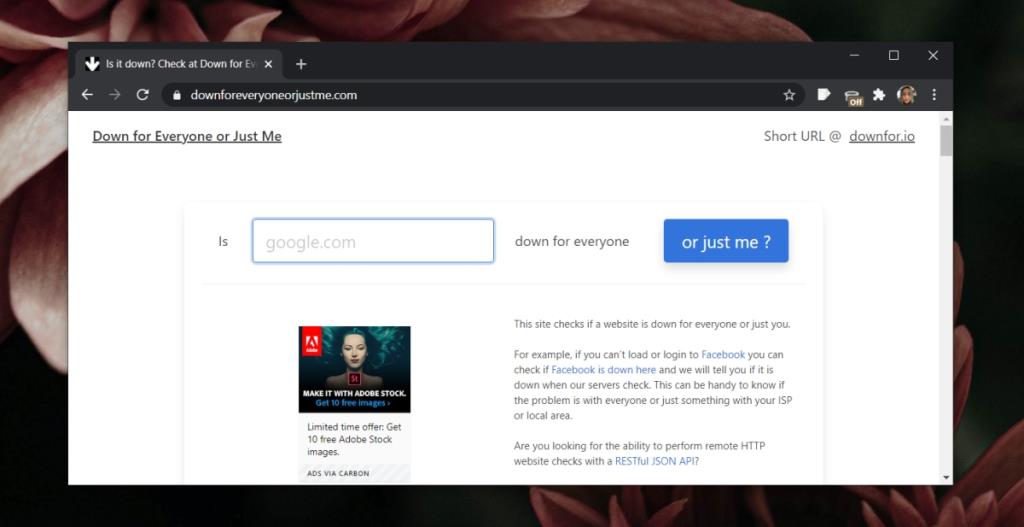
2. Experimente um navegador diferente
Os sites geralmente não apresentam problemas com qualquer site moderno, no entanto, se houver um problema com o seu navegador, ele pode estar interferindo na conexão. Instale um navegador diferente e tente visitar o site nele. Se você conseguir acessar o site em um navegador diferente, verifique o restante das correções que listamos para ordenar o seu navegador. Você também pode tentar instalar o seu navegador de forma limpa.
3. Verifique / altere antivírus
Seu antivírus pode estar bloqueando o site. Um antivírus com excesso de zelo pode bloquear um site. Verifique se você pode colocar sites na lista de permissões no aplicativo antivírus. Se puder, adicione o site à lista de permissões e verifique se você consegue acessá-lo.
Você também pode mudar para o Windows Defender. Normalmente não bloqueia sites. Aqueles que o fizerem, serão bloqueados com um aviso de malware.
4. Execute o solucionador de problemas do Windows
Se houver um problema com as configurações da Internet, isso causará problemas para se conectar a um site ou a todos os sites. Execute o solucionador de problemas do Windows e ele resolverá o problema.
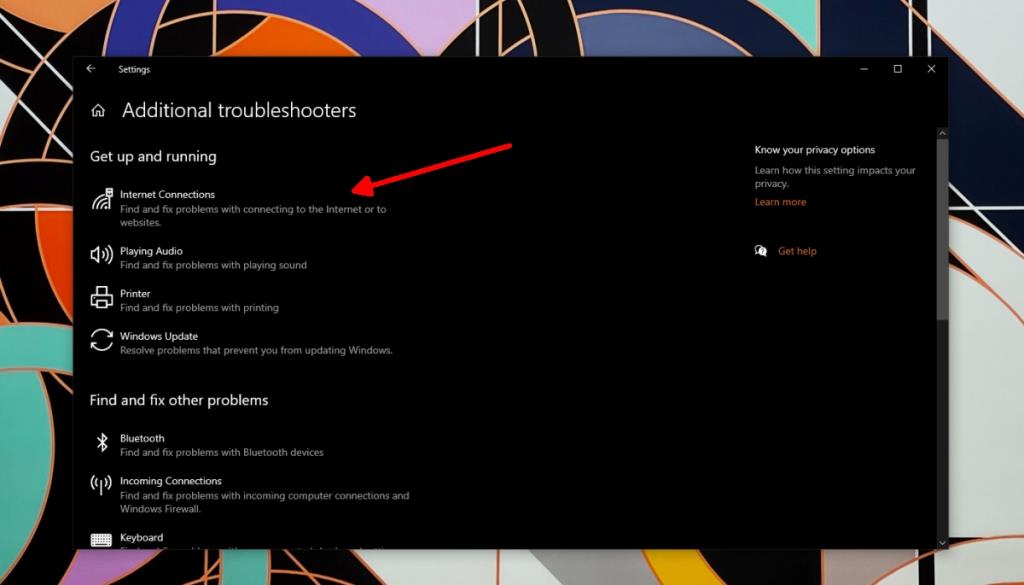
5. Redefinir DNS e IP
Tente redefinir o DNS e o IP em seu sistema.
netsh int ip reset netsh winsock reset catálogo ipconfig / flushdns
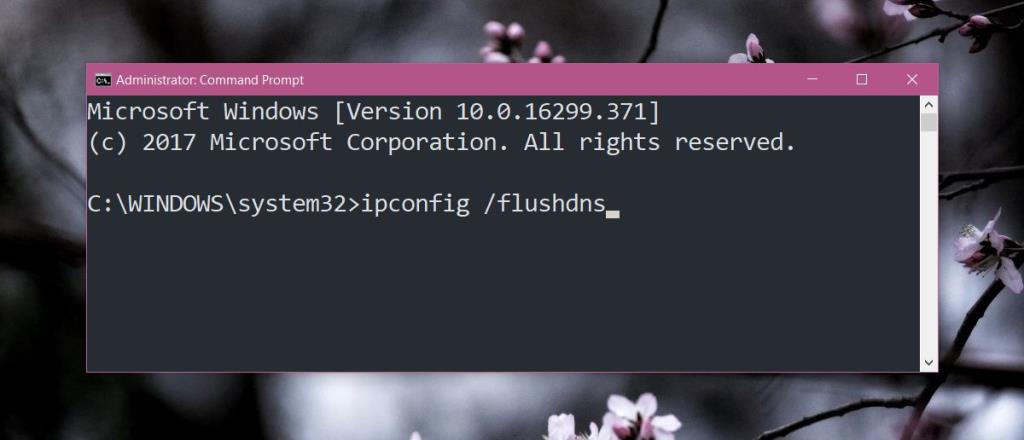
6. Altere o servidor DNS
Um servidor DNS é essencial para se conectar à Internet. Se um servidor DNS não conseguir encontrar um site, você não conseguirá acessá-lo. Tente alterar o servidor DNS que você está usando.
8.8.8.8
8.8.4.4
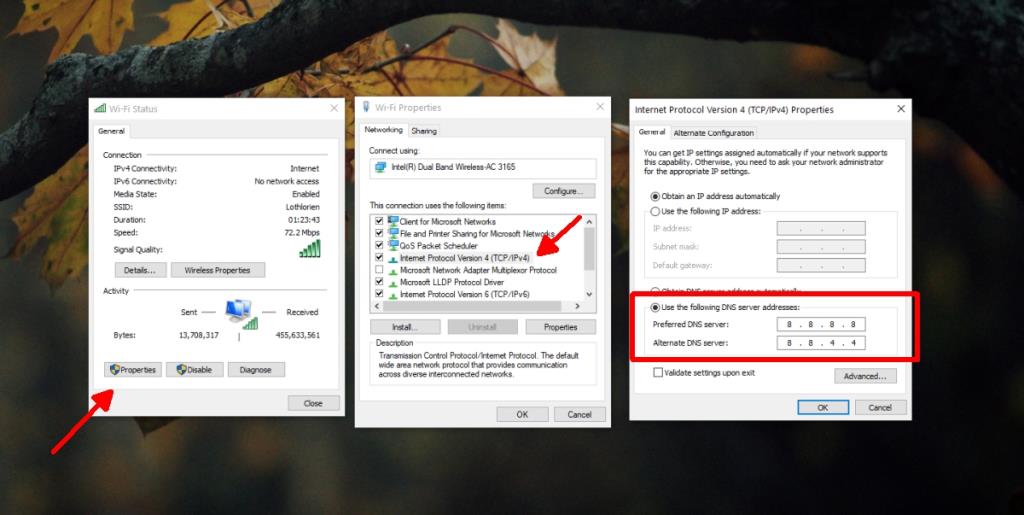
Conclusão
A mensagem Esta página da Web não está disponível pode apontar para problemas diferentes e geralmente podem ser resolvidos com as soluções que oferecemos. Se você suspeitar que um site está sendo bloqueado pelo seu ISP, tente acessá-lo com uma VPN. Se você estiver usando uma VPN para acessar o site, use uma diferente.
Como receber alertas de hora de dormir com base na hora em que você precisa acordar
Como desligar o computador do seu telefone
O Windows Update funciona basicamente em conjunto com o registro e diferentes arquivos DLL, OCX e AX. Caso esses arquivos sejam corrompidos, a maioria dos recursos do
Novos pacotes de proteção de sistema surgiram como cogumelos ultimamente, todos eles trazendo mais uma solução de detecção de antivírus/spam e se você tiver sorte
Aprenda a ativar o Bluetooth no Windows 10/11. O Bluetooth precisa estar ativado para que seus dispositivos Bluetooth funcionem corretamente. Não se preocupe, é fácil!
Anteriormente, analisamos o NitroPDF, um bom leitor de PDF que também permite ao usuário converter documentos em arquivos PDF com opções como mesclar e dividir o PDF
Você já recebeu um documento ou arquivo de texto contendo caracteres desnecessários e redundantes? O texto contém muitos asteriscos, hifens, espaços vazios, etc.?
Muitas pessoas perguntaram sobre o pequeno ícone retangular do Google ao lado do Windows 7 Start Orb na minha barra de tarefas que finalmente decidi publicar isso
O uTorrent é de longe o cliente de desktop mais popular para baixar torrents. Embora funcione perfeitamente para mim no Windows 7, algumas pessoas estão tendo
Todo mundo precisa fazer pausas frequentes enquanto trabalha no computador, pois não fazer pausas aumenta a chance de seus olhos saltarem (ok, não saltarem).







